Iconos de la barra superior
La barra superior permite acceder rápidamente a:
Control de posición fija
Los distintos controles de clima están definidos en una posición fija (0 o apagado) de forma predeterminada. Puede gestionar los ajustes de posición fija en la pantalla de posición fija.

Figura 4: Pantalla de posición fija
Para abrir la pantalla de posición fija, toque el icono Posición fija « » de la barra superior. La pantalla de posición fija muestra todos los controles de clima asociados. Puede configurar los ajustes de posición fija de forma independiente para cada zona. Puede elegir entre:
» de la barra superior. La pantalla de posición fija muestra todos los controles de clima asociados. Puede configurar los ajustes de posición fija de forma independiente para cada zona. Puede elegir entre:
-
Una posición fija
Se trata de definir una posición fija o un modo de funcionamiento.
-
Modo de control
El modo de control significa que se utilizarán los ajustes del control de fase.
Configurar los ajustes de posición fija
Para configurar los ajustes de posición fija, proceda como se indica a continuación:
- Toque un valor. A continuación, aparece una ventana emergente.
- Elija una de las siguientes opciones:
- Introduzca una posición fija (por ejemplo, 40 %) o un modo de funcionamiento fijo (por ejemplo, activado).
- Toque el icono Modo de control «
 ».
».
- Para confirmar toque "
 ".
".
Se habrán configurado los ajustes de posición fija.

Figura 5: Configurar los ajustes de posición fija
Las posiciones fijas no se ajustan para las condiciones climáticas en el interior del invernadero y se aplican para todo el día. El control de posición fija permite alcanzar una posición o modo deseados de forma rápida, sin alterar ninguno de los otros ajustes del programa.
Control manual del grupo de válvulas
Cuando se activa un grupo de válvulas manualmente (es decir, (se ejecuta un inicio manual), el programa de riego activa las válvulas asignadas a dicho grupo y aplica la receta programada con anterioridad. Se puede activar manualmente un grupo de válvulas en la pantalla Control manual de grupo de válvulas.

Figura 6: La pantalla Control manual de grupo de válvulas
- Pulse en el icono «
 » de Control manual de grupo de válvulas, en la barra superior.
» de Control manual de grupo de válvulas, en la barra superior. - Seleccione un grupo de válvulas (parte inferior izquierda).
- Toque el icono Inicio «
 ».
».
Acaba de activar un grupo de válvulas.
La pantalla Control manual de grupo de válvulas muestra los detalles del grupo de válvulas, como el volumen, la duración y las válvulas que están activas.
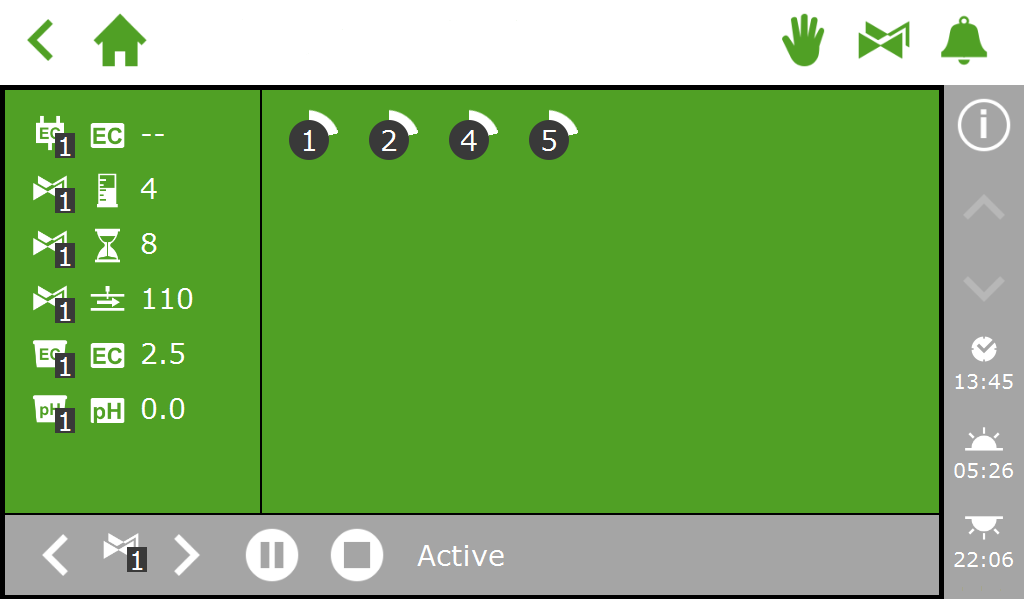
Figura 7: Grupo de válvulas activo
Si desea aplicar una receta distinta para un inicio manual de válvulas, es posible cambiar la configuración de la CE, el pH y el volumen del grupo de válvulas. No olvide volver a cambiar la configuración al finalizar. Un método alternativo consiste en asignar las válvulas deseadas a un grupo que siga estando «libre». Se pueden programar diferentes ajustes de receta para este grupo de válvulas sin necesidad de cambiar las recetas estándar.
Pantalla de alarmas
En la barra superior, hay un icono en forma de campana " " que permite acceder a la pantalla de alarmas. Cuando esta campana está activa, significa que en ese momento hay una alarma presente.
" que permite acceder a la pantalla de alarmas. Cuando esta campana está activa, significa que en ese momento hay una alarma presente.
- Pulse sobre la campana (activa) «
 ». Se abre la pantalla de alarmas.
». Se abre la pantalla de alarmas.
La pantalla de alarmas muestra información sobre las alarmas actuales y el historial de alarmas. Si abre la pantalla de alarmas y en ese momento no hay ninguna alarma activa, aparecerá el texto siguiente: ¡No hay alarmas presentes!
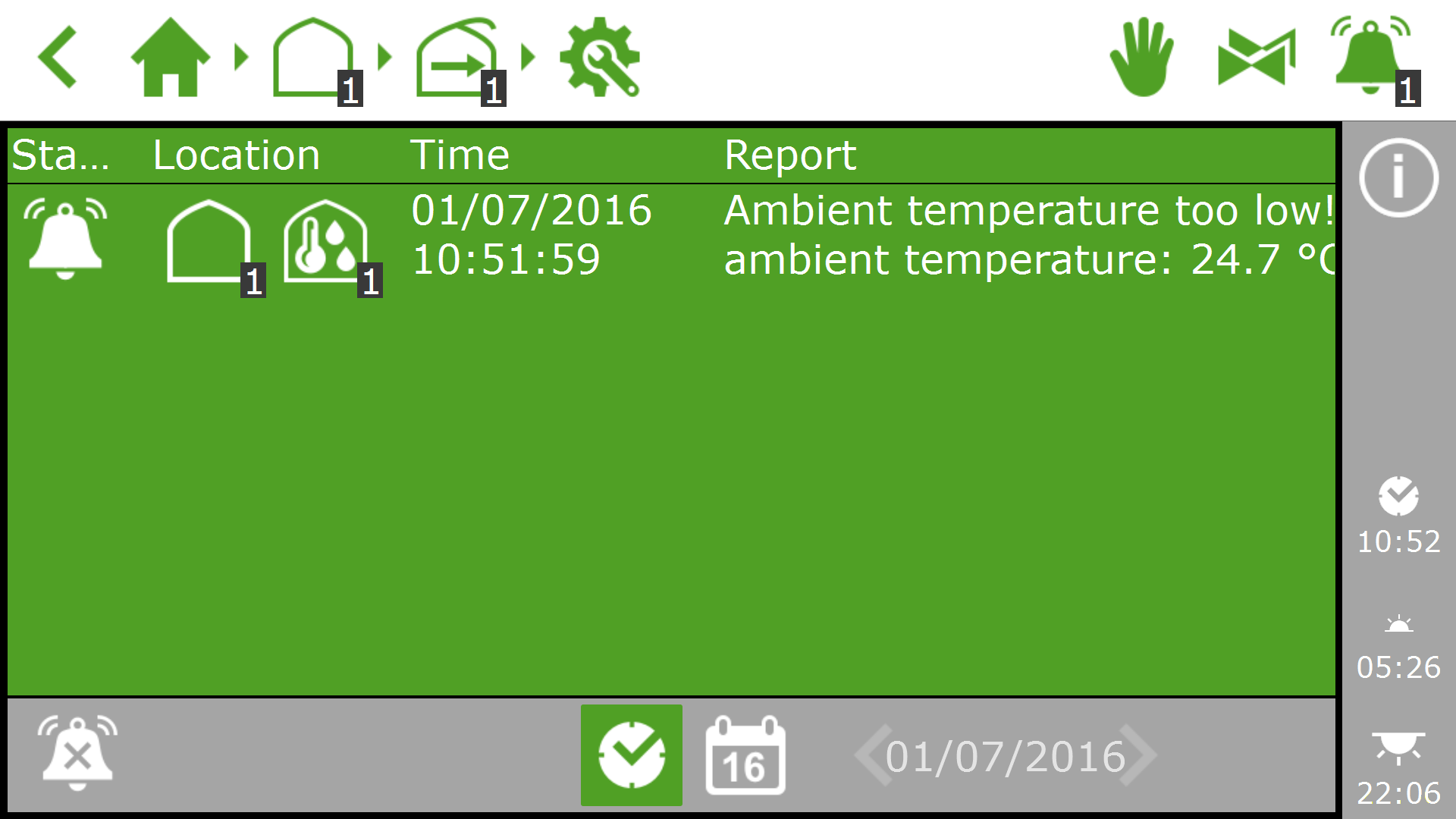
Figura 8: La pantalla de alarmas
En la pantalla de alarmas figura la siguiente información para cada una de las alarmas: estado, ubicación, hora y el mensaje correspondiente.
Al pulsar una alarma, aparece un mensaje emergente con información detallada sobre la alarma. Aquí también se puede confirmar la alarma. Al confirmar una alarma, esta se restablece. Sin embargo, si el motivo que provocó la alarma sigue sin solucionarse, es probable que la alarma se vuelva a activar de forma casi inmediata.
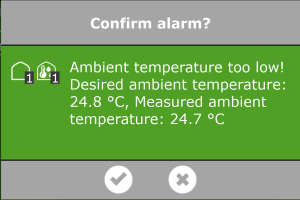
Figura 9: Alarma
Para confirmar más de una alarma al mismo tiempo, proceda como sigue:
- Pulse y mantenga pulsado el icono Condición de alarma "
 ".
".
Las alarmas han sido confirmadas.
En la parte inferior de la pantalla de alarmas, se encuentran los botones siguientes:

|
Desactivar alarma Permite desactivar la campana de una alarma activa. |

|
Condición de alarma Este botón está seleccionado por defecto. Se muestra la situación siguiente. |

|
Alarmas históricas Permite ver el historial de alarmas. Si pulsa este botón, puede utilizar las teclas de flecha para seleccionar la fecha deseada. El historial de alarmas se guarda durante un año. |
Los valores de alarma se pueden configurar para diversos controles. Estos ajustes de alarma se pueden encontrar bajo las cuadrículas con el icono Límites de alarma: « ».
».
Notificación de alarma tras el reinicio
El Meteo-Go! no está completamente operativo de forma inmediata tras un reinicio. Como resultado, aparecerán los siguientes mensajes de alarma: «velocidad del viento offline» y «dirección del viento offline». Podrá confirmar dichas alarmas cuando el Meteo-Go! empiece a enviar nuevos datos de medición. Este proceso requerirá un mínimo de cinco minutos. Si prácticamente no hay viento (<0,5 m/s), se requerirá más tiempo. Por motivos de seguridad, el HortiMaX-Go! utilizará el lado de barlovento para la ventilación de techo y la ventilación lateral.
